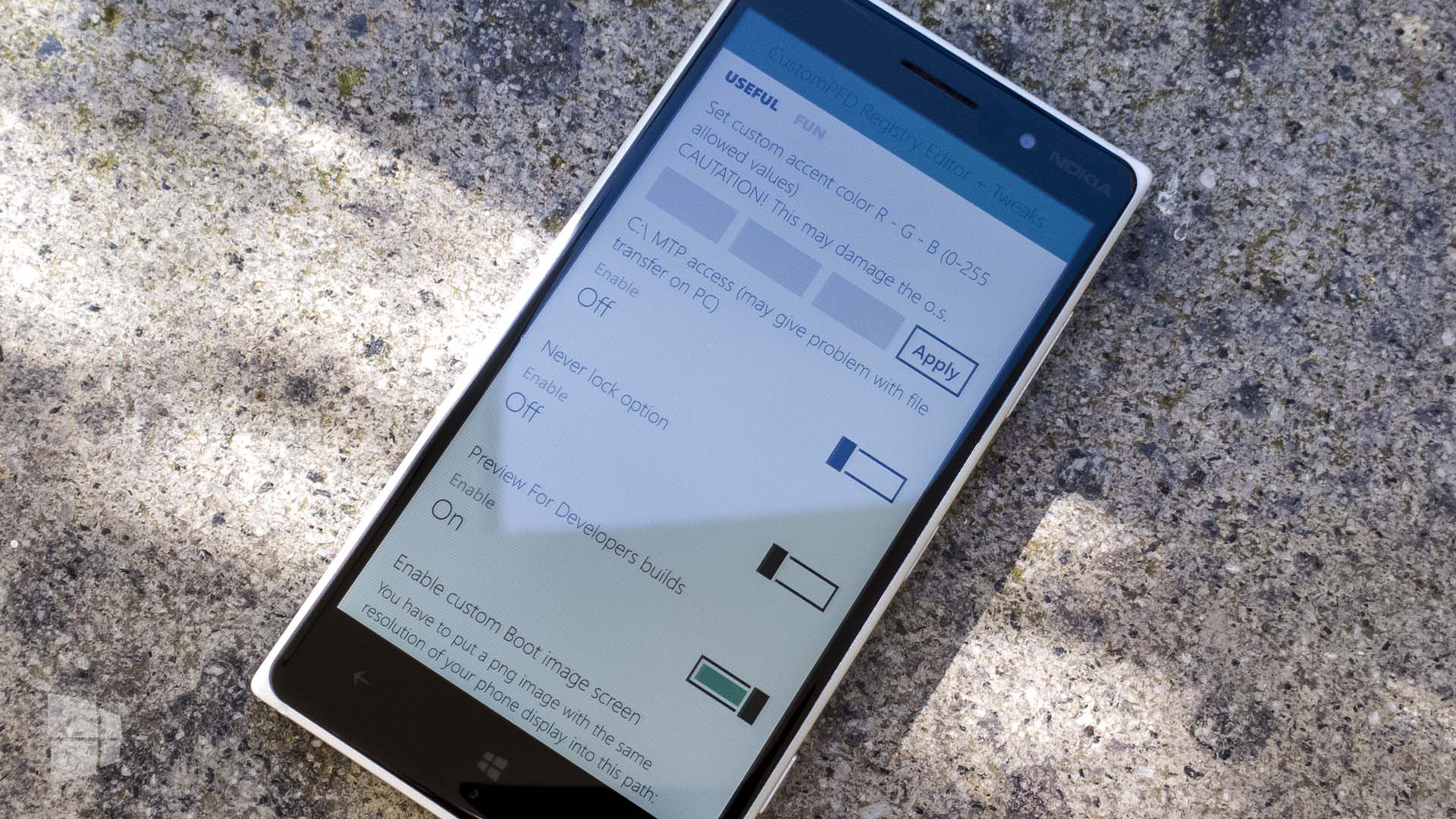
In due precedenti articoli esclusivi abbiamo visto come sbloccare la cartella WPSystem di Windows Phone, ottenendo una sorta di jailbreak – o Interop-Unlock: è castrato, ma comunque sfruttabile per personalizzare e potenziare alcuni aspetti del sistema operativo. In particolare abbiamo visto come ottenere lo sblocco con la procedura manuale o con quella automatizzata dalla nostra app, CustomWPSystem.
Lo sblocco è applicabile a tutti i Windows Phone che supportano MicroSD, e consiste nel trapiantare i file di un’app homebrew (ovvero sviluppata dalla community) in un’app Microsoft oppure OEM, come Preview For Developers. Ad esempio sfruttando i permessi di quest’ultima è possibile, per un’app homebrew, leggere quasi tutto il contenuto del registro di sistema, e addirittura modificarne alcune voci.
Qui di seguito vi proponiamo CustomPFD, la nostra app che consente proprio di leggere e modificare il registro di sistema di Windows Phone 8.1.
NOTA 1 | Potete scaricare la versione 0.3 di CustomPFD dal link in fondo all’articolo. Va installata con CustomWPSystem secondo le istruzioni del video tutorial qui sotto. A questo indirizzo trovate il download di CustomWPSystem e la medesima guida del video, ma testuale e più dettagliata.
NOTA 2 | Siate cauti nella modifica del registro di sistema: anche un solo errore potrebbe compromettere il corretto funzionamento di Windows Phone e costringervi ad un ripristino del sistema.
NOTA 3 | A questo indirizzo trovate la più completa guida al Jailbreak di Windows Phone, e un elenco di tutorial che sfruttano i vari tipi di sblocco dell’OS mobile di Microsoft e app come CustomPFD per personalizzarlo.
Descrizione
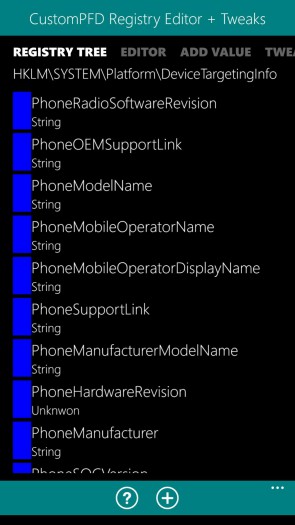
Aprendo l’app Preview For Developers innestata con CustomPFD (il nome è dell’app originale, mentre l’icona è di quella homebrew) potrete navigare tra le principali chiavi del registro di sistema. Per sfogliarle vi basterà toccare un elemento della lista, mentre per tornare indietro sarà sufficiente premere il tasto Indietro di Windows Phone.
Gli elementi delle varie liste sono riconoscibili grazie a tre colori:
- Arancio – chiavi principali
- Rosso – sottochiavi
- Blu – valori
Con swipe orizzontali potrete passare alle pagine Editor e Add value: queste appariranno automaticamente anche quando selezionerete un valore per modificarlo, oppure premerete il pulsante (+) nell’app bar in basso, per aggiungere una chiave o un valore.
Potrete anche cancellare una chiave o un valore selezionando la relativa opzione nel menu che apparirà tenendo premuto un elemento della lista. Inoltre, nella parte superiore della lista, è indicato il percorso e i relativi permessi in modifica/scrittura.
Funzioni
Nella sezione Tweak c’è un solo pulsante che, toccato, vi catapulterà in una pagina di tweak già pronti per essere applicati e suddivisi in categorie:
- Accent color personalizzato
Serve ad aggiungere un nuovo colore nelle impostazioni del tema. Le tre caselle accettano valori RGB (rosso, verde e blu) da 0 a 255. - Accesso alla cartella c:\ via MTP
Con questa opzione potrete impostare il percorso c:\ come cartella da visualizzare quando collegate il telefono al PC, in modo da vedere tutti i file di sistema – e non solo la cartella C:\Data\Users\Public. Questa opzione potrebbe, però, limitare i permessi di lettura e scrittura da parte del PC, anche nella cartella pubblica (quella con documenti, musica, ecc.) - Impostazione “mai” per la Schermata di blocco
In Impostazioni\Schermata di blocco\Blocca lo schermo dopo potrebbe mancare l’opzione mai, utile per evitare il blocco automatico dello schermo: con questo interruttore potrete aggiungere tale funzione. - About:moz easter egg
Questo abilita l’easter egg about:moz, famoso nelle vecchie edizioni di Internet Explorer e presente anche nel browser di Windows Phone. - Build di Preview for Developers
Dato che quest’app si innesta in Preview For Developers, non potrete più abilitare o disabilitare il download delle versioni anteprima di Windows Phone. Con questo tweak riuscirete ad abilitare o disabilitare manualmente l’adesione al programma Preview. - Modifica del nome amichevole del telefono
Serve a personalizzare il nome del telefono che appare quando lo si collega al PC. - Modifica del modello di telefono
Cambia il nome del modello di telefono (Lumia 1520, ad esempio). - Modifica del nome dell’OEM
Permette di cambiare la marca del telefono. - Abilita un’immagine personalizzata all’avvio
Permette di personalizzare la terza immagine che appare all’avvio del telefono. Create una cartella chiamata CustomPFD nella cartella immagini della memoria interna del telefono, quindi inserite al suo interno un’immagine in formato .PNG rinominata in startupboot.png (la risoluzione deve essere la stessa del display). - Abilita un’immagine personalizzata allo spegnimento
In questo caso il file si deve chiamare shutboot.png.
Lo sblocco completo del telefono, l’Interop-Unlock, è sempre più vicino e consentirà di modificare qualsiasi chiave del registro di sistema, e non solo quelle elencate precedentemente. Continuate a seguirci, perché proprio in redazione stiamo portando avanti questo progetto e vi terremo costantemente aggiornati sui futuri sviluppi.
Cosa ne pensate? Avete trovato altre chiavi di registro modificabili oppure non riuscite a far funzionare l’app? Fatecelo sapere nei commenti e non dimenticate di scaricare anche WindowsBlogItalia per Windows Phone e per Windows 8, e di seguirci su Facebook, Twitter, Google+, YouTube e sul Forum di supporto tecnico, in modo da essere sempre aggiornati su tutte le ultimissime notizie dal mondo Microsoft.
Articolo di Windows Blog Italia
Download | CustomPFD su XDA












